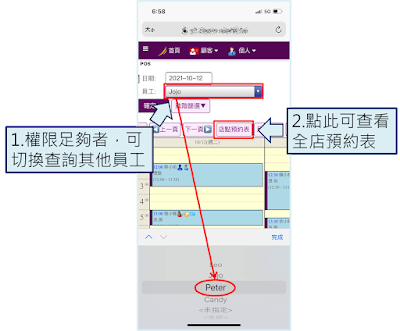網頁版–查詢預約綜合運用
| ■ 說明 |
技術服務者在安排自己的預約或行程時,可能會因為不同的〝情境〞,需要查詢不同時間長度的預約表,本篇介紹以手機開啟網頁版,在不同情境下查詢預約表,例如:
| ■ 操作方法 |
【情境A】- 顧客詢問特定一個日期是否還有空檔能夠預約
→ 此時我們會去查詢顧客詢問那天的預約表
若想查看的日期不遠,可以直接運用首頁預約表上的『上一頁』或『下一頁』選項來切換預約表的日期
若想查看的日期比較遠,點選日期欄位可以開啟月曆,選擇想要查看的日期,接著點選『確定』即可切換到該日期查看預約表

【情境B】- 想在最近5天當中,找到大約一小時的空檔去郵局處理事務
→ 此時我們會去查詢最近5天的預約表
預設狀態下,網頁版預約表會一次顯示3天,不過若需要一次查看更長的天數,可以點開『進階篩選』,調整『顯示天數』後點選『確定』(最多可以一次顯示7天)
由於手機版面較小的關係,無法在一個畫面顯示所有日期,您可以左右滑動預約表來做查看

補充:若希望每次開啟網頁版時,都顯示固定天數(非預設3天),可參考此篇文章中的第二大點調整預約表顯示預設天數
【情境C】- 想查詢自己下個月的預約/行程安排情況,找到適合安排4天出遊的日期
→ 此時我們會去查詢自己下個月(一整個月)的預約表
在首頁預約表點選『月工作表』選項,選擇想要查看的月份後點選『確定』 (必要時可運用下方的箭頭快捷鍵來切換月份)

在月工作表中,可以查看到已經安排的預約或行程 (由於手機版面較小的關係,若無法在一個畫面顯示完整月曆,您可以左右滑動來做查看,或將手機轉為橫向)
補充:月工作表的主要目的為大略查看整個月的預約/行程安排,若需要進一步查看更詳細的內容(例如預約的顧客,或是當中的某幾天是否還能夠再安排預約),可以透過本篇情境A或B的方式做查詢
| ■ 補充說明 |
網頁版設計的出發點,是方便技術者安排〝個人〞的預約,因此本篇所示範查詢預約表時,『員工』欄位會預設切換在當時登入的帳號,不過在權限足夠的情況下,如果需要幫他人安排預約,也可以切換員工,或是利用首頁的『店點預約表』來查看全店預約表
| ■ 延伸閱讀 |